Muchos usuarios de Microsoft To Do se sienten decepcionados cuando comienzan a buscar en la configuración para encontrar una manera de integrar su cuenta de Microsoft To Do con Google Calendar.
Muchas otras aplicaciones de administración de tareas, como Google Tasks y Todoist, se integran a la perfección con Google Calendar. Desafortunadamente, Microsoft hasta ahora se ha negado a agregar dicha integración.

No estás completamente sin suerte. Existe un servicio en la nube que se integra a la perfección con Google Calendar y Microsoft To Do. Este servicio es Zapier.
¿Qué es Zapier?
Zapier es un servicio de automatización en la nube que le permite automatizar actividades entre casi todas sus cuentas en línea.
Puede tomar activadores de un servicio, como Gmail o WordPress, y luego usarlos para activar acciones en otros servicios, como Twitter o Google Calendar. En realidad, las integraciones solo están limitadas por su propia imaginación.
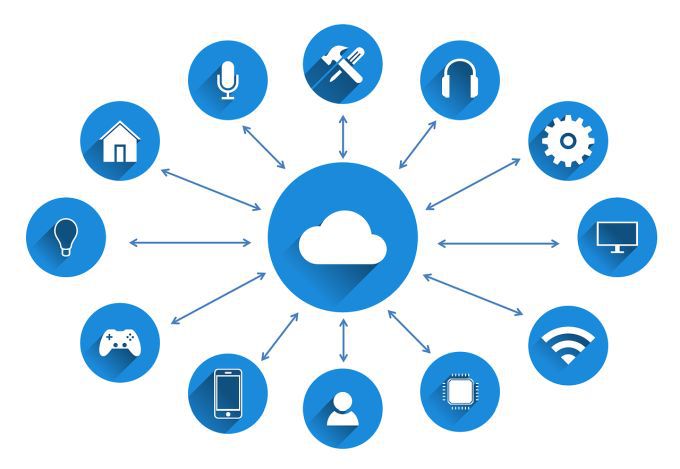
Hay una cuenta Zapier gratuita que puede usar y que le brinda 10 Zaps y 2,000 tareas por mes. Cada Zap es una automatización, y cada tarea es la cantidad de veces que se puede activar cada mes antes de alcanzar su límite.
Si necesita más, existen planes que van desde menos de $ 20 al mes para 3000 tareas al mes hasta poco más de $ 100 para 50 000 tareas al mes.
Integración de Zapier con Microsoft To Do
Una vez que usted crea tu cuenta en Zapier, Seleccione Borrar en la esquina superior izquierda para comenzar a construir su primera integración de Microsoft To Do Google Calendar.
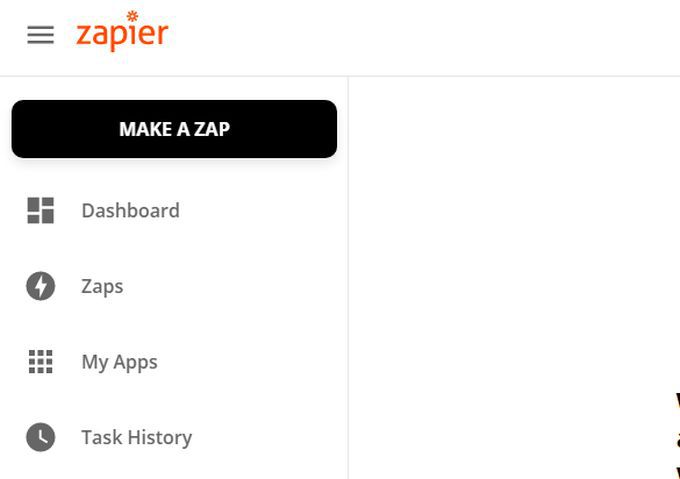
En la primera Haz tu zap paso, deberá buscar la aplicación Microsoft To-Do en Zapier.
1. Tipo tareas de microsoft en el cuadro de búsqueda. Para seleccionar Microsoft To-Do en los resultados.
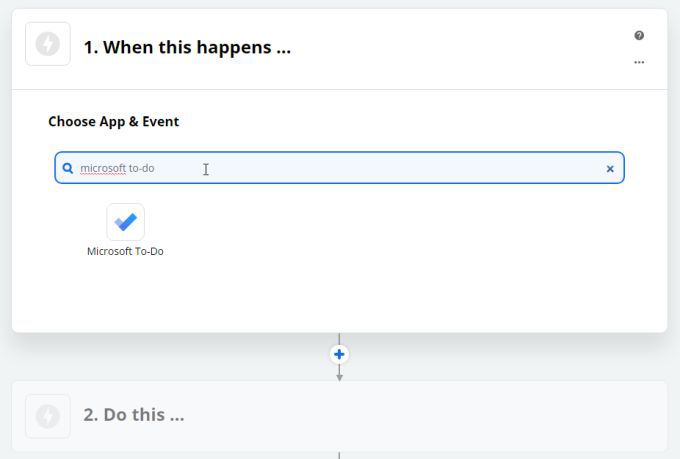
2. Esto abrirá el primer paso para crear un Zap, usando eventos de Microsoft To-Do. Para ver los eventos disponibles, seleccione Mostrar 3 eventos más.
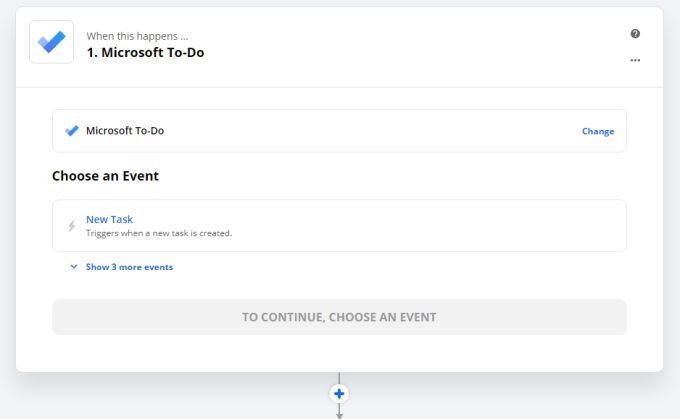
3. Esto mostrará todos los eventos de Microsoft To Do disponibles.
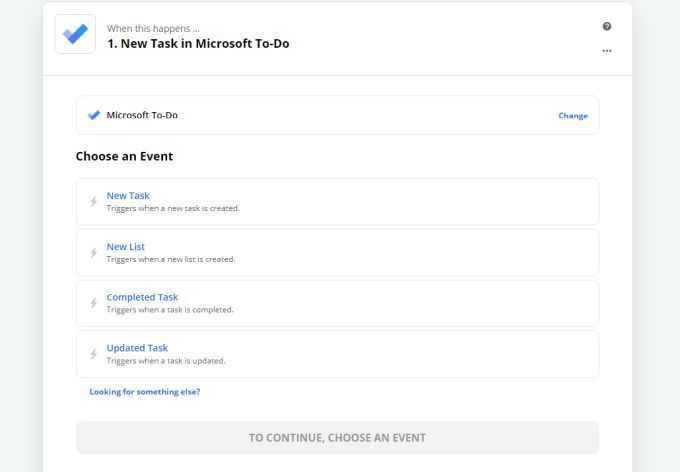
Puede utilizar los siguientes eventos para activar sus integraciones con Google Calendar.
- Nueva tarea: Cada vez que crea una nueva tarea.
- Lista nueva: Cada vez que crea un nuevo disparador.
- Tarea terminada: Se activa cuando completa una tarea.
- Tarea de actualización: Se activa cada vez que actualiza una tarea.
Puede utilizar cualquiera de estos eventos para actualizar su Calendario de Google. Y ahí es donde entra en juego tu creatividad.
Integre Microsoft To Do con Zapier
Echemos un vistazo a cómo se ve la integración de Microsoft To Do Google Calendar en Zapier.
Por ejemplo, digamos que desea crear una nueva entrada de calendario cada vez que crea una nueva tarea en Microsoft To Do. Para hacer esto, elige Nueva tarea bajo Elige un evento. Luego seleccione seguir.
Si aún no ha conectado Microsoft To Do con Zapier, deberá seleccionar Iniciar sesión en Microsoft To-Do seguir.
Después de iniciar sesión en su cuenta de Microsoft To Do, seleccione seguir para personalizar el evento. Para elegir la lista en la que desea activar, seleccione Elige el valor bajo Personaliza la tarea.
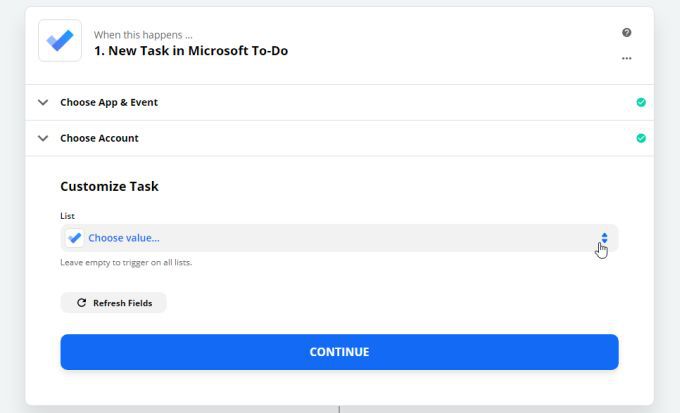
Esto cargará todas las listas que tiene en su cuenta de Microsoft To Do. Seleccione el que desea activar Crea una tarea de. Esto limitará el evento solo a las tareas que cree en esta lista.
Para seleccionar seguir ir adelante. Para seleccionar Disparador de prueba para ver si Zapier puede iniciar sesión en su cuenta de Microsoft To Do. Si la conexión es exitosa, verá que Zapier ha descubierto una de las nuevas tareas en esta lista.
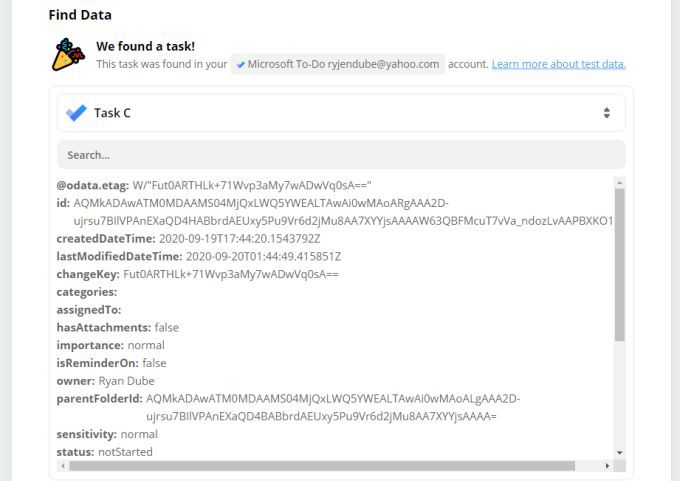
Para seleccionar seguir ir adelante.
Integración de Google Calendar con Zapier
Ahora que la conexión entre Zapier y Microsoft To Do está funcionando y activa un disparador cada vez que crea una nueva tarea, es hora de establecer la conexión con Google Calendar.
1. En el siguiente paso, deberá buscar la aplicación como lo hizo anteriormente. Pegar Calendario de Google en el campo de búsqueda y seleccione Calendario de Google cuando aparece.
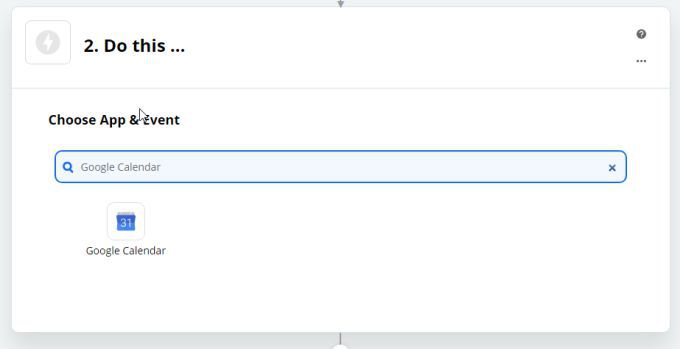
2. A continuación, deberá indicarle a Zapier lo que desea que haga en Google Calendar cada vez que cree una nueva tarea en Microsoft To Do. Para seleccionar Mostrar 3 eventos más para ver la lista completa.
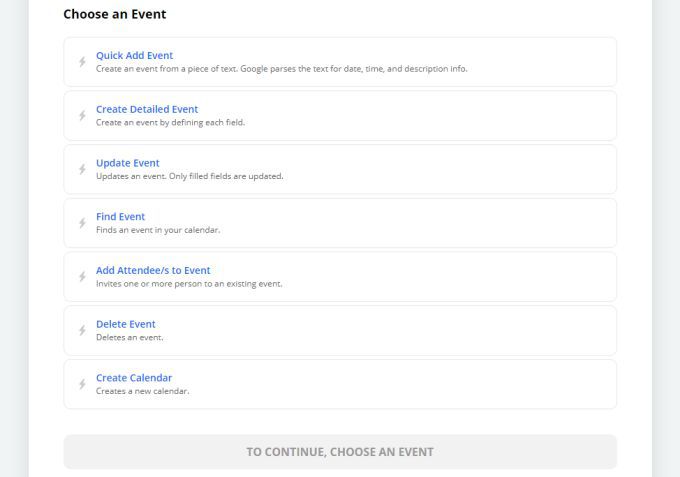
3. Para este ejemplo, queremos usar los detalles de la nueva tarea de Microsoft To Do para crear un evento detallado en Google Calendar. Así que selecciona Crea un evento detallado. Luego seleccione seguir para ir al siguiente paso.
4. Deberá seleccionar la cuenta de Google Calendar que desea usar o iniciar sesión en su cuenta existente. Solo tendrá que hacer esto una vez, ya que Zapier registra todas las conexiones que realiza. Para seleccionar seguir Cuando acabes.
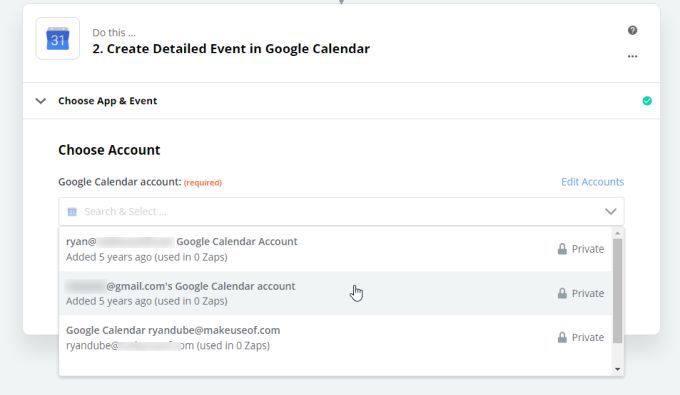
5. Ahora puede definir cada elemento en el evento de Google Calendar utilizando los detalles que Zapier pudo extraer de su tarea Microsoft To Do. Por ejemplo, para el resumen de los eventos del calendario, probablemente sea mejor utilizar el tema de la tarea Microsoft To Do.
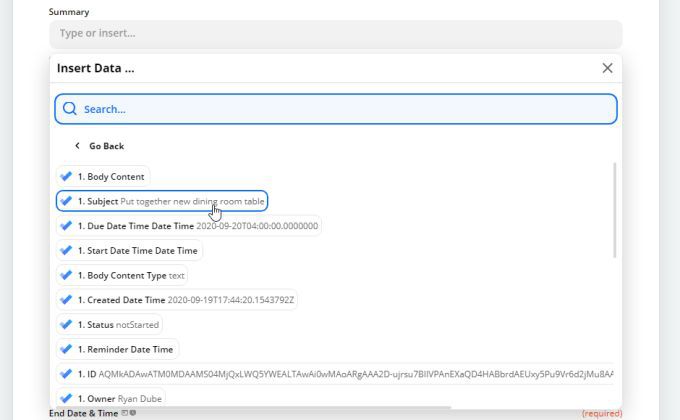
La cantidad de información que Zapier puede extraer de sus tareas pendientes de Microsoft es realmente notable. Hay demasiados para enumerarlos aquí, pero algunos de los elementos críticos dibujados incluyen:
- Objeto y cuerpo de la tarea.
- Fecha y hora de vencimiento, inicio, finalización y recordatorio.
- Estado actual de la tarea.
- A quién se le asigna la tarea.
- Nivel de importancia.
- Fecha final.
Estos son solo una pequeña parte de la lista de información que puede elegir para integrar con los eventos de Google Calendar.
Notar: Cuando se trata de elegir fechas, es mejor si la fecha del evento de Google Calendar es la misma que la fecha del recordatorio en Microsoft To Do. Esto asegura que recordará comenzar la tarea antes de su fecha de vencimiento, en lugar de cuando sea debido.
6. Cuando haya terminado de configurar los datos de Microsoft To Do que se incluirán en su evento de calendario, seleccione seguir.
7. Seleccione Prueba y continúa para asegurarse de que la integración funcione. Deberías ver un estado La prueba pasó.
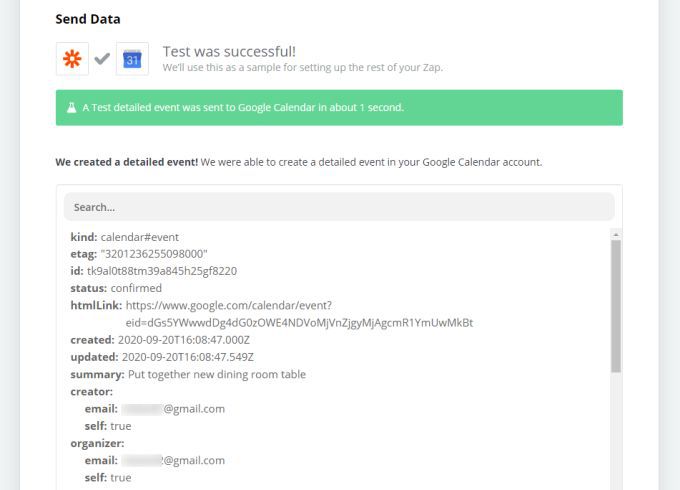
8. Seleccione Activar Zap para completar la integración.
Construyendo Microsoft To Do Google Calendar Integraciones
Cuando considera la cantidad de datos de Microsoft To Do que puede incluir en Zapier (y eventos de Google Calendar), la cantidad de integraciones que puede hacer es asombrosa.
Aquí tienes algunas ideas para empezar.
- Cree un nuevo evento de Google Calendar cuando cree una nueva tarea.
- Actualiza un evento de Google Calendar cuando actualizas una tarea.
- Elimina un evento de Google Calendar cuando completas una tarea.
- Cree un evento recurrente de Google Calendar cuando cree una nueva lista de tareas pendientes de Microsoft.
Con este nivel de automatización en el medio, no importa si Microsoft To Do no ha agregado la integración de Google Calendar de forma predeterminada. Si bien tiene un precio, al menos Zapier le permite lograr esto sin mucho esfuerzo.